كيفية استخدام تطبيق تنزيل YouTube مجاني لمشاهدة مقاطع الفيديو في وضع عدم الاتصال لعام 2022
شاهد مقاطع فيديو YouTube في وضع عدم الاتصال ، وقتما تشاء
 |
| كيفية استخدام تطبيق تنزيل YouTube مجاني لمشاهدة مقاطع الفيديو في وضع عدم الاتصال |
يعد استخدام تطبيق YouTube downloader مجاني لامتلاك مجموعة من مقاطع الفيديو التي تم تنزيلها أسهل مما تعتقد ، وذلك بفضل اختيارنا المنسق للبرامج التي يمكنها فعل ذلك.
يعد خيارًا رائعًا لاستخدامه على جهاز iPhone 13 الخاص بك على سبيل المثال ، عندما تكون في منطقة لا يوجد بها اتصال 5G أو إشارة Wi-Fi على سبيل المثال ، مثل القطار أو الطائرة أو أثناء تنقلات العمل. إذا كنت تقيم في مكان ما لعيد الميلاد ، فقد تكون طريقة رائعة لمشاهدة مجموعة من مقاطع فيديو YouTube أو الاستماع إليها.
بينما يمكنك استخدام YouTube Premium لتنزيل المحتوى ، فإنه يخزنه فقط داخل التطبيق. لكن القائمة أدناه تسمح لك بتخزينها وتحميلها إلى تطبيق من اختيارك بدلاً من ذلك.
قم بتنزيل مقاطع فيديو YOUTUBE على جهاز كمبيوتر يعمل بنظام WINDOWS
1. احصل على 4K Video Downloader
لتنزيل مقاطع فيديو YouTube على جهاز كمبيوتر يعمل بنظام Windows ، ابدأ بتنزيل وتثبيت 4K Video Downloader . هذا البرنامج متعدد الاستخدامات مجاني تمامًا ، ويمكنه تنزيل قوائم تشغيل كاملة ، بالإضافة إلى مقاطع فيديو بنطاق 360 درجة وثلاثية الأبعاد. عند الانتهاء ، حدد المربع الذي يحمل علامة "بدء" وانقر فوق "إنهاء".
2. انسخ والصق عنوان URL للفيديو
افتح متصفح الويب الخاص بك ، وابحث عن الفيديو الذي تريد تنزيله من YouTube وانسخ عنوان URL الخاص به من شريط العناوين. ثم ارجع إلى 4K Video Downloader وانقر على الزر الأخضر "لصق الرابط" أعلى اليسار.
سيقوم البرنامج باسترداد معلومات حول الفيديو ويعطيك خيارًا من خيارات الجودة. سيختلف ذلك اعتمادًا على جودة الفيديو الأصلي ، ولكن يمكن للبرنامج تنزيل مقاطع فيديو YouTube بدقة 4K إذا كان ذلك متاحًا.
3. اختر الجودة والشكل
سيتيح لك 4K Video Downloader تنزيل مقاطع فيديو YouTube كاملة أو نسخ الصوت فقط. اختر اختيارك المفضل باستخدام القائمة المنسدلة على اليسار ، ثم اختر تنسيقًا باستخدام القائمة الموجودة على اليمين. نحن نفضل MP4 لمقاطع الفيديو الخاصة بنا ، لأنه يوفر توازنًا جيدًا بين الجودة وحجم الملف - وسيتم تشغيله بشكل أساسي على كل جهاز.
ثم اختر الجودة الخاصة بك. لتشغيل الفيديو على التلفزيون أو الكمبيوتر الشخصي ، نوصي باختيار أعلى دقة ، ولكن ضع في اعتبارك أن هذا سيستغرق وقتًا أطول وسيشغل مساحة أكبر. لحسن الحظ ، يمكنك التحقق من حجم الملف المقدر على اليسار لمعرفة مقدار المساحة التي سيستغرقها.
يمكنك أيضًا اختيار مكان حفظ الفيديو الذي تم تنزيله باستخدام الزر "تصفح" في الجزء السفلي. بمجرد أن تشعر بالرضا ، انقر فوق "تنزيل".
4. تحميل فيديو يوتيوب
سيتم الآن تنزيل مقطع فيديو YouTube من أجلك. إذا كانت هناك مقاطع فيديو أخرى في قناة المنشئ ، فسيسألك 4K Video Downloader عما إذا كنت تريد تنزيلها أيضًا. يمكنه تنزيل ما يصل إلى 24 مقطع فيديو في وقت واحد.
بمجرد انتهاء تنزيل الفيديو ، يمكنك العثور عليه في مجلد الوجهة ، أو النقر بزر الماوس الأيمن فوقه في 4K Video Downloader وتحديد "تشغيل". ما لم تقم بضبط الإعدادات ، سيبقى الفيديو في هذه القائمة حتى تختار إزالته - حتى إذا أغلقت البرنامج وأعدت تشغيله.
5. جرب الوضع الذكي
إذا كنت تقوم غالبًا بتنزيل مقاطع الفيديو بالتنسيق نفسه ، فتحقق من الوضع الذكي. يؤدي ذلك إلى حفظ تفضيلات التنزيل وتحميلها تلقائيًا. انقر فوق رمز المصباح في الجزء العلوي الأيمن وفي المرة التالية التي تقوم فيها بلصق عنوان URL في 4K Video Downloader ، سيتم تنزيله على الفور مع آخر الإعدادات التي استخدمتها.
قم بتنزيل مقاطع فيديو YOUTUBE على جهاز ANDROID
1. تثبيت TubeMate
TubeMate هي واحدة من أكثر الأدوات شيوعًا لتنزيل مقاطع فيديو YouTube على الهواتف الذكية التي تعمل بنظام Android ، ولسبب وجيه: إنه حقًا سهل الاستخدام ويحتوي على الميزات التي تحتاجها دون أي أجراس وصفارات لا تحتاجها.
لا يتوفر برنامج تنزيل الفيديو TubeMate على متجر Google Play (Google ليست حريصة جدًا على برامج تنزيل YouTube) ، لذلك ستحتاج أولاً وقبل كل شيء إلى السماح لجهاز Android بتثبيت وتشغيل التطبيقات التي تم تنزيلها من أماكن أخرى. كن حذرًا عند تشغيل هذا الإعداد ، حيث ستحتاج إلى التأكد من تنزيل التطبيقات التي تعرف أنها آمنة فقط.
افتح "الإعدادات" وانتقل إلى "الأمان". قم بالتمرير لأسفل وبجوار المكان الذي تظهر فيه عبارة "مصادر غير معروفة" ، انقر فوق زر التبديل لتشغيل هذا الإعداد. الآن ، على جهاز Android الخاص بك ، قم بزيارة موقع TubeMate YouTube Downloader على الويب وحدد أحد المواقع التي تم التحقق منها لتنزيله منه.
2. اختر مقطع فيديو لتنزيله
قد ترى رسالة تحذير حول تنزيل ملفات APK ، لذا انقر فوق "موافق" للسماح بذلك. بمجرد تنزيل TubeMate ، قم بتشغيل الملف وانقر فوق "تثبيت" ، ثم انقر فوق "فتح". سيتم إخبارك بعد ذلك بالأذونات التي يحتاجها برنامج تنزيل الفيديو للتشغيل. إذا كنت سعيدًا بالمتابعة ، فدعها تمضي قدمًا وسيبدأ التطبيق.
يشبه TubeMate إلى حد كبير تطبيق YouTube الرسمي على Android بخلفية سوداء. ابحث عن مقطع فيديو وابدأ تشغيله ، ثم انقر فوق الزر "تنزيل" الأحمر الذي يظهر أسفل اليمين.
3. قم بتنزيل الفيديو
الشيء التالي الذي ستراه هو قائمة التنسيقات. سترى تنسيقات الفيديو والصوت وخيارات جودة ودقة مختلفة لكل منها. إذا كان لديك جهاز متطور ، فبكل الوسائل قم بتنزيل أعلى إصدارات جودة ممكنة ، ولكن تذكر أنه كلما زادت الدقة ، زاد حجم الملف: إذا لم يكن بهاتفك أو جهازك اللوحي مساحة خالية كبيرة ، فستملأه مقاطع فيديو YouTube قريبًا فوق.
عندما تكون سعيدًا ، انقر على زر "تنزيل" الأحمر مرة أخرى. سيتم تنزيل الفيديو في الخلفية ، لذا يمكنك الاستمرار في استخدام هاتفك كالمعتاد - على الرغم من أن تنزيل مقاطع الفيديو يستهلك الكثير من العصير وقد يجعل الخليط ينفد بشكل أسرع.
يمكنك أيضًا إضافة مقاطع فيديو YouTube إلى قائمة انتظار لتنزيلها لاحقًا. هذا مفيد إذا كنت تستخدم 4G حاليًا وتريد الانتظار حتى يتوفر لديك شبكة Wi-Fi قبل تنزيل أي ملفات كبيرة.
قم بتنزيل مقاطع فيديو YOUTUBE على جهاز IPHONE
تختلف عملية تنزيل مقاطع YouTube اختلافًا طفيفًا اعتمادًا على نظام التشغيل Apple OS الذي تستخدمه. إذا كنت تستخدم iOS على iPhone أو iPad أو iPod touch ، فستحتاج إلى طريقتنا الأولى ، وإذا كنت تستخدم OS X أو MacOS على جهاز Mac ، فستحتاج إلى الطريقة الثانية.
على نظام iOS ، تكمن الحيلة في تثبيت تطبيق صغير ذكي يسمى المستندات . إنه مدير ملفات ، ولكنه يحدث أيضًا أنه قادر على تنزيل مقاطع YouTube أيضًا. هذه العملية صعبة بعض الشيء لكنها لا تزال مباشرة.
بادئ ذي بدء ، ابحث عن المقطع الذي تريد تنزيله في تطبيق YouTube لنظام التشغيل iOS أو في Safari. بمجرد العثور عليه ، انقر فوق رمز "مشاركة" ثم "نسخ الرابط".
افتح المستندات وابحث عن رمز متصفح الويب الخاص به ، وهو البوصلة الصغيرة في أسفل يمين الشاشة. اضغط على ذلك وانتقل إلى savefrom.net . الصق عنوان مقطع YouTube في مربع الإدخال الكبير ، واختر خيارات الجودة التي تفضلها وسيبدأ تنزيل الملف.
عند الانتهاء ، سيظهر في قسم تنزيلات المستندات ، والذي يمكنك من خلاله سحبه فوق "الصور> Camera Roll" بحيث يكون متاحًا من خارج تطبيق Documents5.
قم بتنزيل مقاطع فيديو YOUTUBE على جهاز MAC
على جهاز Mac ، توجد أكوام من الخيارات ، ولكن أحد أكثرها وضوحًا هو MacX YouTube Downloader ( متوفر أيضًا لنظام التشغيل Windows ). كل ما عليك فعله هو إضافة الرابط واختيار خيارات الجودة ، ويمكنك تنزيل عدة مقاطع مرة واحدة.
نصيحة اضافية
هل تنزيل مقطع فيديو من YouTube قانوني؟
يعد استخدام تطبيقات الجهات الخارجية لتنزيل مقاطع فيديو YouTube مخالفًا لشروط خدمة YouTube - والتي تنص على أنك قادر فقط على دفق مقاطع الفيديو مباشرة من خوادمها. يؤدي تنزيل مقاطع فيديو YouTube أيضًا إلى تعرضك لانتهاك محتمل لحقوق الطبع والنشر ما لم يكن لديك إذن من صاحب حقوق الطبع والنشر ، أو في المجال العام ، أو إذا كنت تملك الفيديو بنفسك.
ومع ذلك ، يقدم YouTube بعض الطرق لتنزيل مقاطع الفيديو من خلال خدمة الويب والتطبيقات الخاصة به. سنشرح في هذا الدليل كيفية القيام بذلك ، ونأخذك عبر الخيارات الأخرى المتاحة لأجهزة iPhone و Android و Mac و PC.
كيف يمكنني تنزيل مقاطع الفيديو باستخدام YouTube Premium؟
إذا كان لديك اشتراك في YouTube Premium ، فستتمتع بامتيازات مختلفة ، بما في ذلك القدرة على تنزيل مقاطع الفيديو لمشاهدتها بلا إنترنت بدون برامج تابعة لجهات خارجية. يمكنك القيام بذلك باستخدام تطبيقات YouTube و YouTube Music و YouTube للألعاب. ضع في اعتبارك أنه يمكنك فقط مشاهدة مقاطع الفيديو التي تم تنزيلها باستخدام التطبيق - لا يمكنك نقل ملف الفيديو إلى جهاز مختلف ، أو مشاهدته باستخدام مشغل مختلف.
ابدأ بمشاهدة مقطع فيديو ، ثم انقر فوق الزر "تنزيل" (سهم رمادي) أسفل المشغل واختر إعداد الجودة. بمجرد تنزيل الفيديو من YouTube بنجاح ، يمكنك العثور عليه في علامة التبويب "المكتبة" أو "الحساب".
يجب تسجيل الدخول إلى حسابك لمشاهدة مقاطع الفيديو التي تم تنزيلها ، ولا يمكنك الرد على مقاطع الفيديو بالتعليقات أو الإعجابات عند مشاهدتها في وضع عدم الاتصال.
ما هي التنسيقات التي يمكنني تنزيل مقاطع فيديو YouTube بها؟
تمنحك تطبيقات تنزيل الفيديو عادةً مجموعة من تنسيقات الملفات. الأكثر شيوعًا هي MP4 و 3GP و AVI و MOV ؛ سيؤثر اختيار التنسيق وإعدادات الجودة على ما يمكنك مشاهدة الفيديو الخاص بك عليه ، ومدى جودة الفيديو.
إذا لم تكن منزعجًا جدًا بشأن جودة الفيديو ، فإن تنسيق 3GP هو تنسيق الملف المناسب لك. إنه مثالي للهواتف المحمولة ذات الشاشات الصغيرة وفظيعة في أي شيء آخر ، لكن الملفات صغيرة - وهو أمر مهم على الهواتف المحمولة القديمة ، حيث لا تحتوي عادةً على مساحة تخزين كبيرة على متنها أو أي إمكانات لتوسيع الذاكرة.
بالنسبة للأجهزة الأخرى ، MOV هو تنسيق فيديو Apple ويعمل على كل جهاز Mac ، وقد تم تطوير AVI بواسطة Microsoft ويعمل بسعادة على أجهزة الكمبيوتر ، و MP4 هو الفيديو المكافئ لـ MP3 ويعمل على أي شيء تقريبًا. لتحقيق أقصى قدر من التوافق ، نقترح التمسك بـ MP4.
كيف ستكون جودة الفيديو؟
القرار التالي الذي عليك اتخاذه هو جودة الفيديو. إذا كنت تقوم بالتنزيل عبر خدمة مثل ClipConverter - وهي عملية موضحة في الصفحة السابقة من هذه المقالة ، فسيتم منحك اختيارًا لمصادر الفيديو. ذلك لأن YouTube يتدفق بجودة متعددة تتراوح من 3GP للهواتف المحمولة القديمة إلى 1080 بكسل عالي الدقة للشاشات الكبيرة عالية الدقة.
بصرف النظر عن 3GP ، لديك أربعة خيارات هنا لجهاز الكمبيوتر أو الهاتف الذكي أو الجهاز اللوحي: 360 بكسل و 480 بكسل و 720 بكسل و 1080 بكسل. كلما زادت الجودة ، زاد حجم الملف ، لذا فإن الحيلة تكمن في الموازنة بين الجودة والحجم: ما لم تكن تشاهد على شاشة كبيرة حقًا ، فمن المحتمل أن تتمكن من الإدارة بدون جودة 1080 بكسل ما لم يكن لديك الكثير من التخزين الاحتياطي (على الرغم من فيديو 360p لن تبدو جيدة على شاشة عالية الدقة).
ما لم تكن لديك سعة تخزين غير محدودة ، عادةً ما تعني المفاضلة العثور على أقل جودة للفيديو يمكنك تحملها على الشاشة التي ستشاهد الفيديو عليها.
إذا كان مقطع الفيديو الذي تقوم بتنزيله يحتوي على موسيقى ، فلا يهم جودة الفيديو التي تختارها - فالموسيقى التصويرية لها نفس معدل البت سواء كنت تريد مقطع فيديو بدقة 480 بكسل أو 1080 بكسل. ذلك لأن دفق الصوت والفيديو على YouTube هما شيئان منفصلان ، لذا فإن ضبط جودة الفيديو لا يُحدث أي فرق في جودة الموسيقى التصويرية.
تعرف على المزيد :-


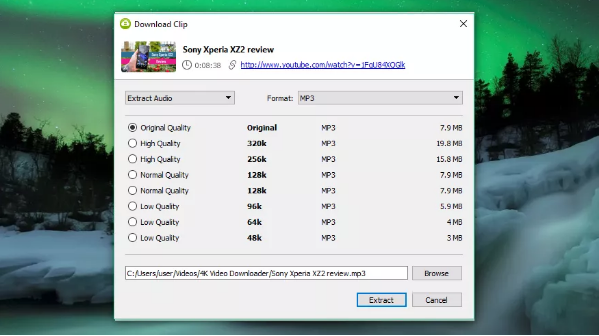
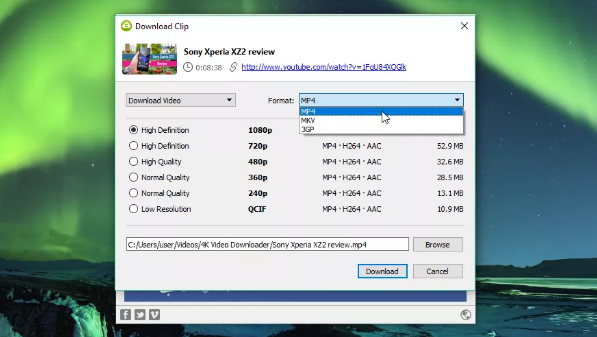
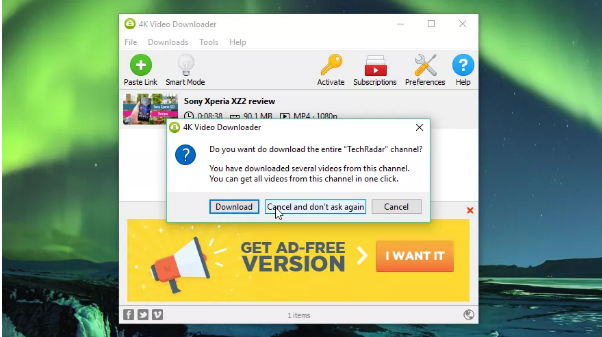
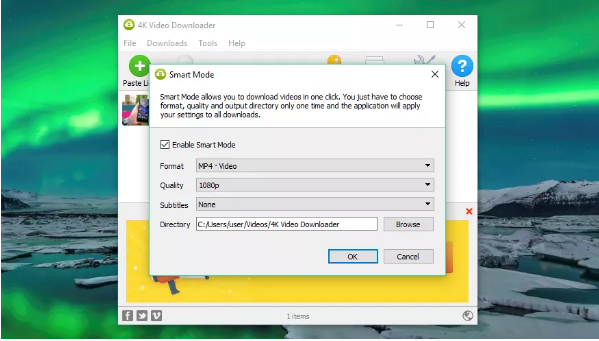

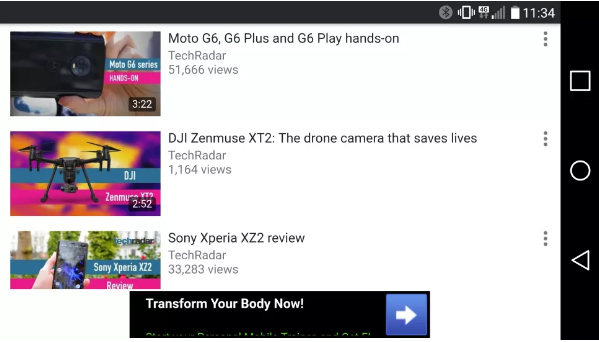
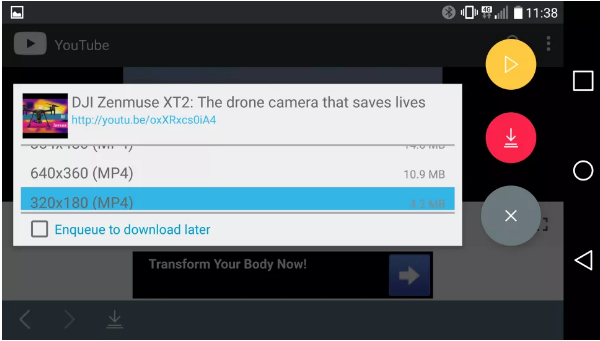

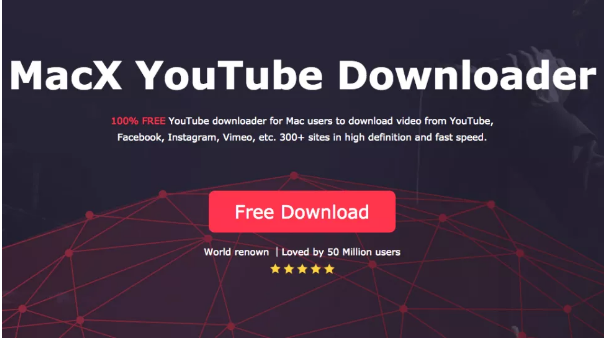
تعليقات
إرسال تعليق